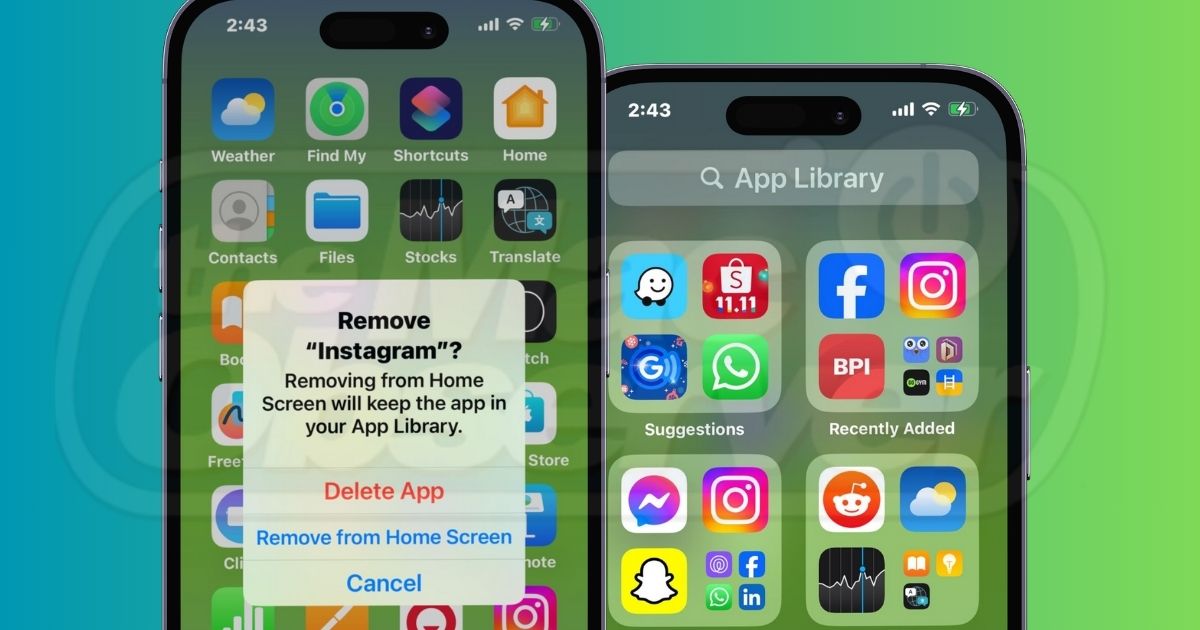No te preocupes si algunas aplicaciones desaparecen de repente, hay varias formas de restaurar los íconos en la pantalla de inicio de tu iPhone. Ocultar aplicaciones accidentalmente es un error común. Hablando desde la experiencia, los íconos de las aplicaciones podrían desaparecer simplemente dejando tu iPhone desbloqueado en tus bolsillos. Por supuesto, reinstalar los íconos de aplicaciones eliminadas es fácil. Pero restaurarlos desde la biblioteca de aplicaciones será aún más conveniente si aún no han desaparecido.
¿Cómo puedo recuperar mis íconos en la pantalla de inicio de mi iPhone?
Aquí hay varias formas de devolver los íconos perdidos de tus carpetas de aplicaciones a la pantalla de inicio de tu iPhone.
1. Restaurar desde la biblioteca de aplicaciones
La solución más rápida y obvia es restaurar los íconos de acceso directo desde la biblioteca de aplicaciones a tu pantalla de inicio. Funcionará siempre y cuando la aplicación no esté eliminada.
Tiempo necesario: 1 minuto
Aquí te muestro cómo restaurar aplicaciones desde la biblioteca de aplicaciones:
Desliza hacia la izquierda en la pantalla de inicio de tu iPhone hasta llegar a la Biblioteca de aplicaciones; encontrarás esta lista de aplicaciones después de la última página.
A continuación, busca el ícono que falta. Desplázate por la lista de aplicaciones o usa la barra de búsqueda en la parte superior de la página.
Mantén presionado el ícono que necesitas restaurar y toca Agregar a la pantalla de inicio.
2. Desocultar páginas desde la pantalla de inicio
Si varias aplicaciones faltan en tu pantalla de inicio, es posible que hayas ocultado una página entera accidentalmente.
Mantén presionada cualquier aplicación y toca Editar pantalla de inicio. Puedes comenzar a mover íconos y carpetas una vez que empiecen a temblar.
Toca el indicador de desplazamiento de página encima del dock de la pantalla de inicio; es una cadena de puntos que indica tu página actual.
Verás una vista general de todas tus páginas. Marca la casilla debajo de cada página para asegurarte de que todas estén visibles en la pantalla de inicio. Ten en cuenta que dejarlas en blanco mantendrá sus páginas ocultas.
Si algunas páginas siguen desaparecidas a pesar de marcar cada casilla, es posible que las hayas eliminado ya. En este caso, restaura todas las aplicaciones faltantes desde la biblioteca de aplicaciones.
3. Deshabilitar restricciones de contenido
Las aplicaciones que faltan tanto en tu pantalla de inicio como en la biblioteca de aplicaciones es probable que estén bajo restricciones de contenido. Es posible que las hayas activado accidentalmente si usas el Tiempo de Pantalla para la privacidad.
Abre Ajustes > Tiempo de pantalla > Restricciones de contenido y privacidad.
Si el botón para Restricciones de contenido y privacidad está activado, abre la sección Aplicaciones permitidas.
Desplázate por la lista, busca las aplicaciones faltantes y activa el botón de alternancia junto a sus nombres.
4. Ajustar la configuración de la aplicación de enfoque
Ajusta tus configuraciones en Enfoque si varias aplicaciones siguen desapareciendo cada vez que habilitas esta función. Es posible que hayas establecido páginas específicas para ocultar en modo Enfoque.
Abre Ajustes > Enfoque > No molestar.
En la sección Personalizar pantallas, selecciona Elegir una página de inicio y marca la casilla para todas las páginas. Las páginas no marcadas permanecerán ocultas.
Repite el mismo proceso para todos tus otros perfiles de Enfoque.
¿Por qué desaparecieron mis íconos de aplicaciones de mi pantalla de inicio?
Aunque restaurar íconos de la biblioteca de aplicaciones a la pantalla de inicio de tu iPhone es fácil, repetir los mismos pasos de solución a menudo es inconveniente. Asegúrate de abordar las razones por las que los íconos de acceso directo de repente desaparecen.
Eliminaciones accidentales: Solo se necesitan dos toques para eliminar aplicaciones por accidente. Cualquier aplicación, incluidos los íconos predeterminados, desaparecerá de la pantalla de inicio de tu iPhone si la mantienes presionada y tocas Eliminar.
Movimiento de posiciones de carpetas: Ten cuidado de no ocultar aplicaciones y páginas de iOS por accidente. En el modo de edición de la pantalla de inicio, puedes ocultar y desocultar páginas enteras a través de los puntos indicadores de desplazamiento de página encima del dock de la pantalla de inicio.
Versiones de aplicaciones desactualizadas: Las aplicaciones desactualizadas podrían funcionar incorrectamente y desaparecer de tu biblioteca de aplicaciones. En estos casos, abre la App Store, busca el icono perdido y toca Actualizar.
Conclusión
Estos consejos deberían restaurar cualquier ícono de aplicaciones perdido en la pantalla de inicio de tu iPhone. Ya sea que estés recuperando aplicaciones de terceros o de stock, es probable que solo necesites ajustar el diseño de tu pantalla. Pero si aún no puedes encontrar la aplicación específica que necesitas, reinstálala. Hacerlo también soluciona aplicaciones desactualizadas, con errores y desactivadas en tu iPhone.